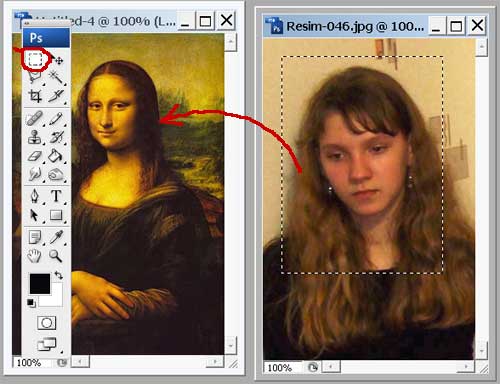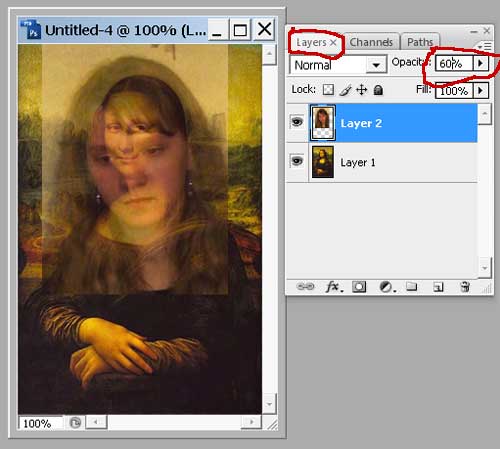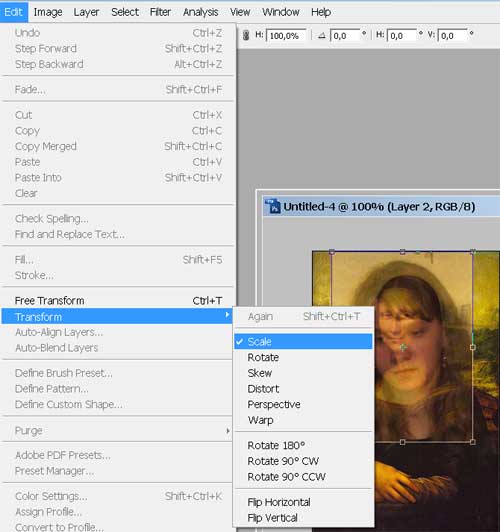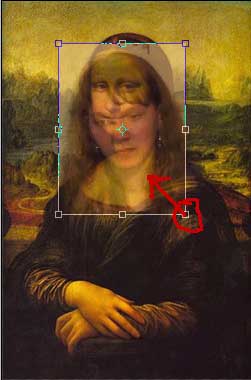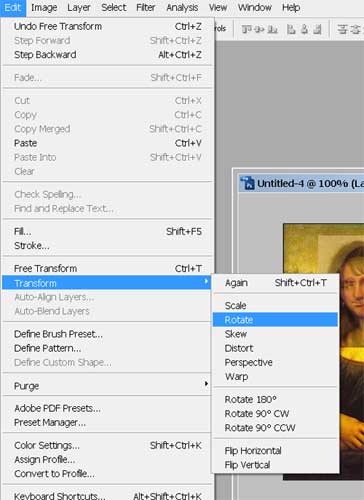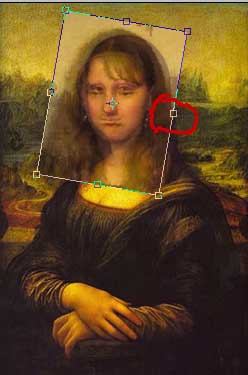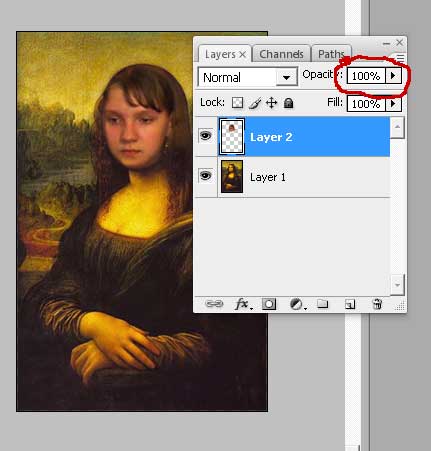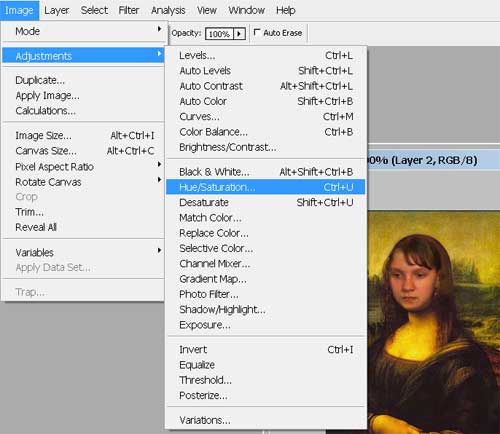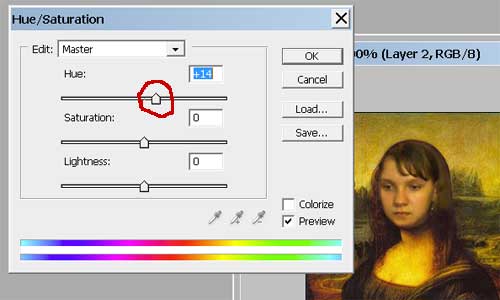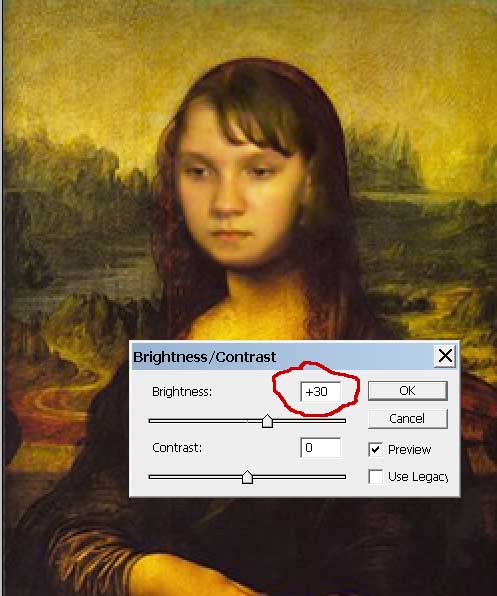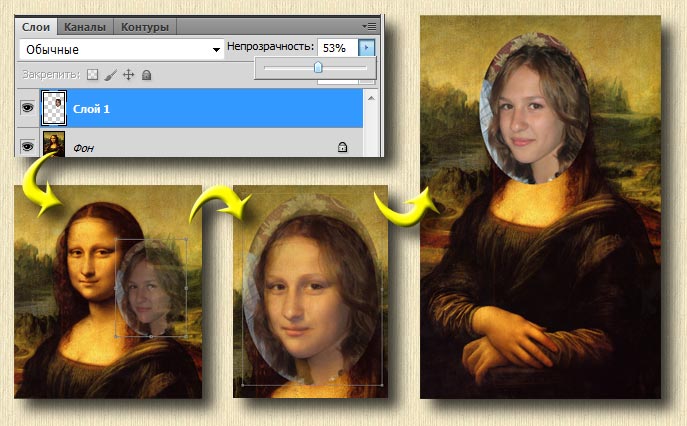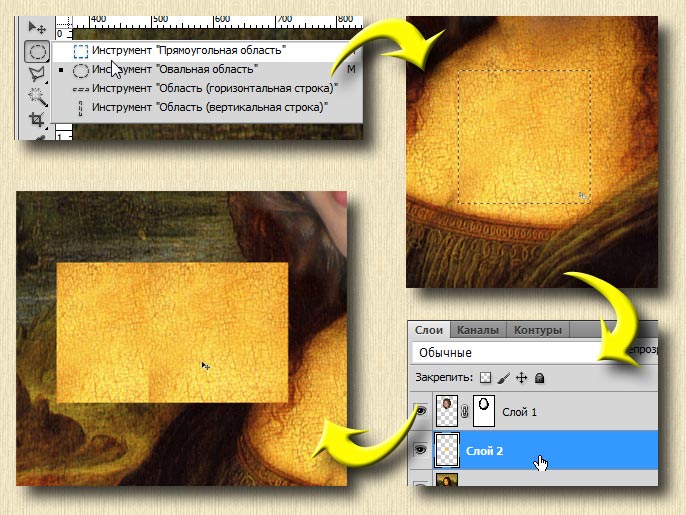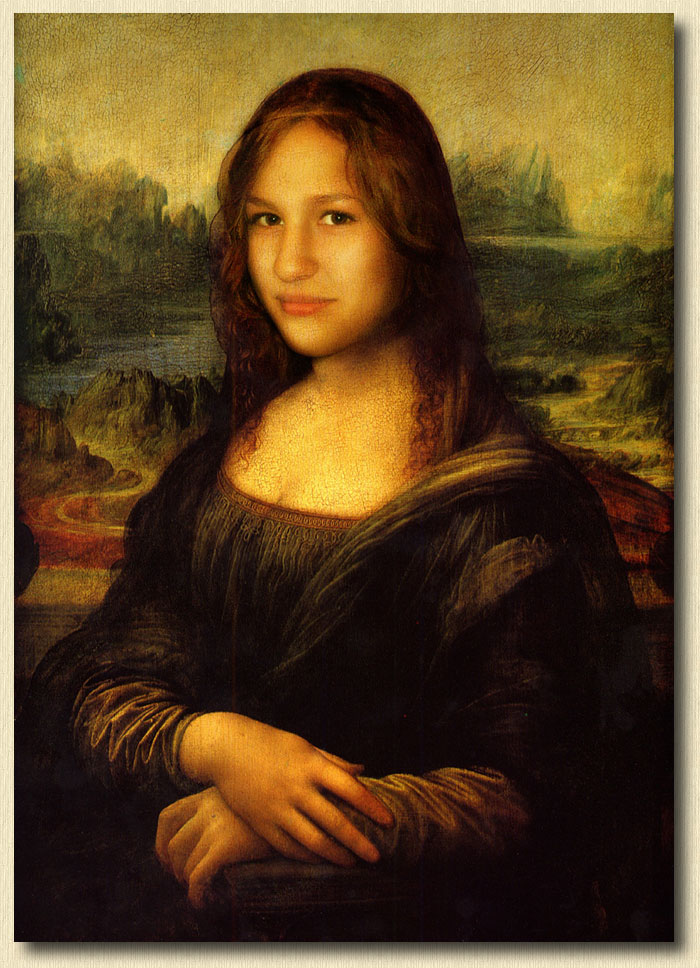Все делают ошибки, и живопись ничем не отличается от остальной жизни. Иногда вы слишком много возитесь с частью сцены, и остается область, которая не подходит. Цвет может быть мутным, у вас может быть слишком много текстуры или это просто не получается так, как вы планировали.
Это расстраивает и может заставить вас отказаться от всего этого. Тем не менее, надежда есть. Вы можете исправить свои ошибки как в масляной, так и в акриловой живописи. Просто сделайте шаг назад, сделайте глубокий вдох и следуйте этим советам.
Определите лучший подход
Прежде чем приступить к исправлению ошибок в покраске, важно максимально объективно взглянуть на проблемный участок. Это может означать, что вам нужно сделать небольшой перерыв. Выйдите на прогулку, выпейте чашку кофе или просто назовите это вечером и посмотрите на это по-новому утром.
Мы часто можем эмоционально вовлекаться в наши картины, и если что-то идет не так, это только усиливает наше разочарование. Это может побудить нас делать что-то, чтобы попытаться исправить это, не задумываясь ясно. «Исправление» может только усугубить проблему.
Например, у вас может возникнуть соблазн просто закрасить тень это все неправильно. Тем не менее, если вы не дадите черным краскам или краскам с глубоким оттенком высохнуть перед нанесением белого цвета, цвет будет растекаться. Это может создать бесконечный цикл и привести к ненужному скоплению краски, не совпадающей с остальной частью картины.
Вместо того, чтобы искать быстрое решение, спросите себя:
- Краска еще влажная или уже высохла?
- Хватит ли у меня терпения разобраться с этим, пока он еще мокрый, или мне просто уйти и заняться позже?
Независимо от того, влажная у вас краска или сухая, акриловая или масляная, вы можете исправить свои ошибки и начать с белого фона в этой области.
Однако вы должны иметь в виду, что при повторном наращивании, удалении и наращивании краски вы можете потерять часть «зуба» или первоначальной текстуры вашего субстрата. Это особенно важно при работе с холстом, если остальная часть вашей картины достаточно тонкая, чтобы показать эту текстуру. Это может быть незаметно, но вы должны знать, что это может стать проблемой.
Как исправить ошибки в рисовании
Когда дело доходит до закрашивания ошибок, ваш лучший друг – это тюбик титановый белый. Этот чрезвычайно непрозрачный теплый белый цвет покроет любой цвет, даже черный и другие глубокие пигменты при нанесении в несколько тонких слоев.
Многие художники совершают ошибку, добавляя один слой титанового белила, а затем продолжая рисовать. Это может привести к тому, что любые новые пигменты, которые вы нанесете, будут окрашены краской под вашим покровным слоем, и цвета будут не такими реалистичными, как вы хотите.
Вы должны нанести как минимум два тонких слоя титанового белила, а второй слой следует наносить только после того, как первый высохнет. Это даст вам чистую белую основу для рисования после ее высыхания.
Убедитесь, что вы действительно используете титан белый и не цинк белый, более прозрачный. Если в трубке написано «смешивание белого» или что-то подобное, проверьте информацию на этикетке чтобы увидеть, какой в нем белый цвет.
Думайте о титановом белом как о ластике художника. Однако сначала вам нужно удалить любую текстуру, импасто или выступы краски и попытаться как можно больше вернуться к исходной текстуре вашей картины.
Если ваша краска все еще мокрая
Масла сохнут не так быстро, как акрил, поэтому эти методы могут лучше всего работать с этими красками. Тем не менее, если вы достаточно быстро поймете свою ошибку с акриловыми красками, исправления здесь все еще могут сработать.
- Соскребите как можно больше краски малярный нож, толстый лист бумаги или даже старая кредитная карта.
- Продолжайте вытирать краску мягкой тканью, пока не удалите как можно больше. Следите за тем, чтобы ткань не скользила по другим влажным участкам картины.
- Для масел добавьте небольшое количество льняного масла на чистую ткань и сотрите излишки краски. С акриловыми красками смочите ткань небольшим количеством воды. Убедитесь, что ваша ткань слегка влажная, а не влажная, чтобы на картину не стекала жидкость.
- После того, как вы удалили как можно больше краски, дайте чистой области полностью высохнуть. Для картин маслом это может быть два или три дня.
- Когда высохнет, закрасьте область двумя слоями титановой белила (дайте каждому слою высохнуть).
- Продолжайте рисовать.
Тонкинг это еще одна техника, используемая в масляной живописи. Его часто используют для придания текстуры густым краскам, но также можно использовать и для устранения ошибок при рисовании.
- Оторвите кусок газеты (или другой бумаги) примерно до размера той области, с которой вы хотите удалить краску.
- Поместите его на влажную краску и прижмите руками (при необходимости поддержите холст ладонью сзади).
- Осторожно оторвите бумагу.
- Продолжайте этот процесс с чистой бумагой столько раз, сколько необходимо, или до тех пор, пока краска не перестанет появляться на бумаге.
- При необходимости удалите излишки краски тканью, смоченной льняным маслом.
Если ваша краска высохла
Вы будете использовать эту технику сухой раскраски чаще всего. с акрилом из-за скорости, с которой эта краска сохнет, но ее также можно использовать для сухих масел.
- Работая с очень мелкой наждачной бумагой, аккуратно зашлифуйте участок, который хотите закрасить.
- Если вы наткнетесь на влажную краску в нижних слоях, удалите ее мастихином или любым из инструментов, упомянутых выше для влажной краски.
- Продолжайте удалять краску, пока не дойдете до поверхности.
- Используйте влажную ткань (льняное масло для масел, воду для акриловых красок), чтобы удалить пыль и излишки краски.
- Дайте поверхности полностью высохнуть, прежде чем покрасить ее двумя слоями титанового белила, дайте каждому высохнуть, прежде чем продолжить.
- После того, как белая основа высохнет, продолжайте окрашивание.
Это мой обычный выходной и такой же обычный день. Мой скетчбук и карандаш всегда лежат на моем столе, и я не упускаю возможности по черкаться в нем. Рисую обычно что в голову взбредет, но на данный момент отрабатываю построение головы (вот статья на эту тему) и светотеневой объем (вот статья на эту тему).
Сделал стандартное построение в ¾ и электро ластиком стер вспомогательные и лишние линии. Мне очень нравиться как работает эта, чудо машина (вот статья про электро ластик), но в этот раз она преподнесла мне сюрприз.
Косяк от электро ластика.
Я закончил стирать линии и начал накладывать тон. Под одним углом, аккуратно и тонкими линиями штрихую всё лицо. Потом меняю угол и так же аккуратно наношу второй слой штриховки поверх первого. Задаю тон своего рисунка.
Так как я учусь, штрих получился не совсем аккуратным и красивым. Это ещё пол беды. Посмотрев на рисунок под углом я заметил светлые линии которые оставил после себя ластик. Странно. Первый раз это замечаю. Возможно из-за темного цвета листа и качества скетчбука, который я купил за 55 рублей в Fix Price, ластик оставил следы.
Пользуюсь запрещенным приемом.
Несмотря на это работу надо доделать до конца. Это хорошая привычка и я также работаю над ней. Определившись со светом, где и как он будет светить на мой портрет, я продолжаю наносить тон на рисунок.
Получалось, мягко говоря, какая-то ерунда. Карандаш плохо рисовал в местах где прошелся электро ластик. Я всячески изворачивался и пытался выровнять тон, но все старания коту под хвост. Чтобы спасти спасти рисунок, мне остается только одно, воспользоваться растушевкой.
Беру туалетную бумагу и скручиваю её в тонкую, плотную палочку. Растушевка готова. Я зарекался не пользоваться и не применять эту технику в процессе своего обучения, так как надо первым делом освоить правильную штриховку. Но ситуация требует и я покорно растушевывал свой портрет.
Чудесное спасение.
После растушевки, стало лучше. По крайне мере на мой, неопытный, взгляд. Появилась надежда, что мою работу ещё можно спасти. Я начал немного дорабатывать теневые переходы и затемнять светлые места.
Время пролетело быстро. Жена и ребенок уже закопошились в комнате. Время 9.00, проснулись. Это значит, что мне надо ускоряться и сворачивать свою мини мастерскую с кухонного стола. Вот статья про моё рабочее место.
Заканчиваю с портретом.
Мне осталось только проработать светлые участки головы. В этом мне помогла клячка. Вот статья про Клячку.
Закончил я со светлыми пятнами и бликами, но мне чего-то не хватало. Мало света. Надо сделать ещё светлей. Под рукой лежал электро ластик, и я не задумываясь начал им работать.
Да, это то, что нужно. Чисто белый цвет оставлял после себя ластик, который час назад чуть не испортил мою работу. Осталось править пару мест клячкой и всё, рисунок готов.
Что я понял за это время. Надо подходить ответственно к выбору скетч бука. Как выбирать скетч бук, читай тут. Растушевка, хороший способ скрыть косяки в работе, но не стоит ей увлекаться. Надо научиться классической штриховке, а потом уже растирать и размазывать как хочешь и сколько хочешь.
Всем спасибо за внимание и за конструктивную критику в комментариях. Ставьте лайки, делитесь статьей в соцсетях и подписывайтесь на канал, РИСУЮ ДОМА. Впереди много интересного.
ТРИДЦАТЬ ДЕВЯТЫЙ УРОК
Меняем лицо на картине
Измени свое лицо – поменяй собственное “я”.
Последнее время среди начинающих пользователей Photoshop особой популярностью пользуется мини коллаж. Суть этого коллажа состоит в том, чтобы свое лицо как можно более правдоподобно и естественно «привинтить» к чужому телу. Я просто пришел в шок, когда увидел несметное количество таких работ на аватарках в Контакте и Одноклассниках. Честно говоря, смотрелись эти работы не очень: была масса самых различных нестыковок, недоработок, плохих подгонок, чувствовался непрофессиональных подход к делу. Все увиденное подвело меня к мысли о создании урока, с помощью которого даже неопытный новичок, который впервые запустил Photoshop смог бы без особых проблем создать довольно качественный коллаж со своего лица с минимальными неточностями, а то и вовсе без них. Думаю, что очень многим такой урок понравится и будет очень кстати.
Вводная теория
Оговорюсь относительно того, что этот урок не претендует на какую-либо устоявшуюся шаблонность, это всего-навсего один из алгоритмов, используя за основу который можно добиться желаемого результата. Думаю, если вы уже производили какие-либо манипуляции с собственным лицом, то знаете, что это дело очень тонкое и требует индивидуальности подхода. Изначально ваша главная задача состоит в том, чтобы наиболее удачно подобрать фотографии, все остальное – дело техники. При подборе фотографий в первую очередь учитывайте схожесть общего ракурса на фотографиях, угол наклона головы, цветовую гамму и т.д. Если это все не учесть, то получим не фотоколлаж, а в лучшем случае фото-жабу.
Приступаем к практике.
Очень часто хотят произвести замену лица какой-нибудь знаменитости на свою или кого-то из знакомых. Почему бы и нет. Давайте в качестве примера я возьму за основу фотоколлажа известную картину Монны Лизы и фотографию девушки.
Растянем с помощью инструмента Rectangular Marquee Tool ту часть девушки, которую нам нужно перенести на левую картину.
Переносим с помощью мышки выделенную область. И невооруженным глазмо видно, что размеры мадонны и девушки несколько различается.
Но прежде нам нужно уменьшить прозрачность перетащенного слоя примерно на 50%, чтобы сквозь верхний слой был виден и нижний.
Чтобы соблюсти пропорции, нам нужно уменьшить размер лица девушки. Для этого выбираем инструмент Edit -> Transform -> Scale:
Чтобы не терять пропорции, удерживаем левой рукой Alt+Shift, а другой рукой мышкой берем за маркер и уменьшаем фотографию в сторону центра:
Как только сочли, что размеры лиц боле менее совпадают, нажимаем “Enter”. Если нужно, пододвигаем наше лицо, чтобы совместить его с лицом на картине.
Однако у нас еще одна проблема – голова Моны Лизы смотрит прямо, а голова нашей девушки наклонена в сторону. Необходимо ее повернуть. Делаем это с помощью инструмента Transform Rotate.
Подведя мышку к среднему правому маркеру, появится полукруглая стрелочка рядом с ним, что указывает на то, что можно поворачивать картинку. Поворачиваем картинку так, чтобы совпали глаза, подбородок и другие части. Возможно, что лицо не совсем подходит по высоте-ширине, что ж, оставим как есть, либо путем трансформации (Transformation Scale) изменим наше лицо (без удерживания Shift).
Получилось так:
Теперь осталось стереть все ненужное с нашего изображения, оставив только лицо.
Удовлетворившись результатом, можно уже восстановить непрозрачность нашего слоя.
Однако результат не особо радует – ведь цвет лица совсем не совпадает с цветом на картине. Что ж, не будем унывать, просто воспользуемся инструментом Image -> Adjustments -> Hue/Satiration
Двигая движок Hue, а при необходимости и остальными движками, опытным путем подбираем цвет, насыщенность и яркость нашего слоя.
Последним пунктиком я увеличила контрастность лица Image -> Adjastments -> Brightness/Contrast…, в появившемся диалоге увеличила контрастность.
Ну, и окончательный вариант:
Желаю удачи! И не только на форумах!
(В. Ахметзянова)
К списку всех уроков Photoshop
Можно ли исправить масляную картину?
Знаток
(300),
закрыт
11 лет назад
Дополнен 11 лет назад
Спасибо всем за ответы. Если есть художники из Питера, профилирующиеся по портретам – напишите, пожалуйста свои “координаты” (телефон, ICQ). Хочется довести картину до ума и повесить на ее почетное место ))))
Fellini72
Мудрец
(18946)
11 лет назад
У меня жена художник, пишет маслом, говорит что любую картину даже покрытую лаком можно дорисовать-перерисовать, надо только выполнить несколько операций по подготовке. Лучше отдайте специалистам, т. е художникам.
Фотографический монтаж лица в репродукцию картины
Современная техника фотомонтажа позволяет поместить фотоизображение лица в понравившуюся картину, которая станет украшением интерьера и будет восхищать всех гостей.
Все начинается с того, что картина и фото открываются в Фотошопе. Далее выбирается опция «Овальная область» (или всякая иная опция, позволяющая выделять изображение). Лицо на фото обводится — область, которая выделена, копируется в буфер обмена (Ctrl+C). Та часть, что скопирована, помещается в картину (Ctrl+V).
Следующая стадия — это подгонка лицевого положения под полотно. С помощью нажатия Ctrl+T (свободное видоизменение), непрозрачность снижается до 50 процентов. Слой с обликом перемещается на необходимое место – ориентирование здесь осуществляется главным образом по глазам. Далее непрозрачности снова возвращается значение 100 процентов. После этого определяется, что удалось сделать. Вероятно, будет нужно немного поменять положение.
К полученному слою с обликом добавляется маска. Для этого нажимается нужная кнопка на опции «слои». Берется жестковатая кисточка темной окраски и, прорисовывая по маске, удаляется излишнее. Затем кисточка меняется на мягковатую – теперь более аккуратным образом нужно пройти очертание. Если вдруг чересчур много стерлось, то окраска кисточки меняется на белый и фотоизображение проявляется назад.
Для эффекта растрескавшегося тона осуществляется накладывание текстуры с этой же картины. Выбирается опция «Прямоугольная область».В том месте, которое лучше всего подходит, выделяется прямоугольник, желательно с однородной окраской, без резковатых переходов. Область, что выделена, копируется (Ctrl+C) и вставляется на то же место (Ctrl+V). В палитре слоев должен показаться текстурный отрывок. Он дублируется и соединяется внахлест.
Граница стирается мягковатым ластиком. Пребывая на слое с текстурой, который расположен вверху, нажимается (Ctrl+E) или делается переход в меню «Слои» и выбирается опция «Объединение с предыдущим». Снова слой с текстурой дублируется, накладывается внахлест и стираются границы. Так делается до тех пор, пока не образуется слой с текстурой, который закрывает все лицо.
Слой с текстурой добавляется на беловатую маску, устанавливается значение непрозрачности 50 процентов и благодаря жестковатой кисточки темной окраски обрезается все излишнее. Затем меняется кисточка на мягковатую и плавно делается переход. Значение непрозрачности возвращается до 100 процентов и меняется режим накладывания на «Линейный затемнитель».
Далее необходимо перейти меню «Изображение-Коррекция-Цветовой баланс» и делается первоначальная цветовая коррекция. Благодаря ей убираются излишки красноватого тона в тенях, а именно на трещинках. В меню «Изображение-Коррекция-Вибрация» уменьшается насыщенность.
Затем выбирается «Изображение-Коррекция-Яркость-Контрастность» и изображение немного осветляется. На этой стадии фотографического монтажа лица не нужно добиваться 100-процентного совпадения тона. Все равно после последующих операций тона исчезнут.
Теперь нужна прорисовка светотеневого изображения, которое аналогично лицу на картине. Для этого создается 2 копии слоя с обликом и у них удаляются маски. У одной копии выставляется режим накладывания «Экран». У другой меняется на «Умножение» и убавляется экспозиция. Затемнение требуется достаточно сильное.
Обе копии закрываются темными непрозрачными масками. Для этого выбирается нужный слой и, осуществив зажатие «Alt», нужно кликнуть «Прибавить слой – маску» в нижней части слоевой палитры. Затем белой мягковатой кистью с весьма слабоватым нажатием (2-3 процента) начинается рисование на маске слоя, который находится в режиме накладывания «Экран» для того, чтобы высветить нужные области лица.
Также делается прорисовка по маске слоя с режимом накладывания «Умножение», но теперь для того, чтобы проявить тени. Все слои кроме текстуры и наиболее нижнего фона сливаются, перед этим не запамятовав использовать все маски. Остается немного поработать с цветовой коррекцией, чуть добавив теней, убрав эффект «красноватых глаз». В результате можно получить отличный результат (смотреть фото).